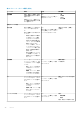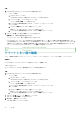Users Guide
手順
1. [OpenManage Enterprise]で、次のいずれかの手順を実行します。
• デバイスの場合:
a. デバイス をクリックします。
OpenManage Enterprise で検出されたすべてのデバイスが表示されます。
b. デバイスの一覧で、デバイス名をクリックします。
デバイスの詳細が 概要 ページに表示されます。
c. Power Manager 関連情報を表示するには、メトリック ページをクリックします。
• グループの場合:
a. デバイス > 静的グループ > グループ名 をクリックします。
静的グループの一部であるすべてのデバイスが表示されます。
b. Power Manager 関連情報を表示するには、[グループ詳細]をクリックします。
2. アラートしきい値 タブで電力と温度のステータスを表示します。
収集時刻 には、最後の収集時刻が表示されます。
スケール上のポインタは、電力と温度の平均データを示します。
Power Manager では、デバイスおよび収集された以前の測定値に基づいて、最小および最大の電力値と温度値が表示します。
しきい値が設定されていない場合、またはしきい値の値がオフになっている場合、スケールはグレー表示になります。しきい値
が設定されている場合にのみ、警告値と重要な値の上限と下限が表示されます。違反に関する詳細情報を表示するには、アラ
ート ページの アラート ログ および モニター ページの 監査ログ を参照してください。
Identifier
GUID-6316A8E4-CCAE-49B0-BF5E-6C35491215D5
Version 4
Status Translation Validated
アラートしきい値の編集
デバイス使用率の変更またはグループ メンバーシップでのアップデートに基づいて、アラートしきい値をアップデートします。
前提条件
Power Manager にデバイスまたはグループが追加されていることを確認します。
このタスクについて
デバイスまたはグループのしきい値を編集するには、次の手順を実行します。
手順
1. [OpenManage Enterprise]で、次のいずれかの手順を実行します。
• デバイスの場合:
a. デバイス をクリックします。
OpenManage Enterprise で検出されたすべてのデバイスが表示されます。
b. デバイスの一覧で、デバイス名をクリックします。
デバイスの詳細が 概要 ページに表示されます。
c. Power Manager 関連情報を表示するには、メトリック ページをクリックします。
• グループの場合:
a. デバイス > 静的グループ > グループ名 をクリックします。
静的グループの一部であるすべてのデバイスが表示されます。
b. Power Manager 関連情報を表示するには、[グループ詳細]をクリックします。
2. アラートしきい値 セクションで、編集 をクリックします。
アラートしきい値の編集ページが表示されます。
3. 値を提供し、適用 をクリックします。
しきい値は正常にアップデートされます。
40 しきい値